win10怎麼設置顯示星期幾?看見別人電腦上的Win10任務欄右下角時間區域不僅僅顯示時間和日期還顯示了星期幾,而係統默認時間顯示格式中並沒有這個選項,那麼是怎麼設置的呢,請參考下麵步驟操作。
win10時間設置顯示星期幾的方法:
1、進入控製麵板,方法很多,如右鍵開始菜單中選擇控製麵板。
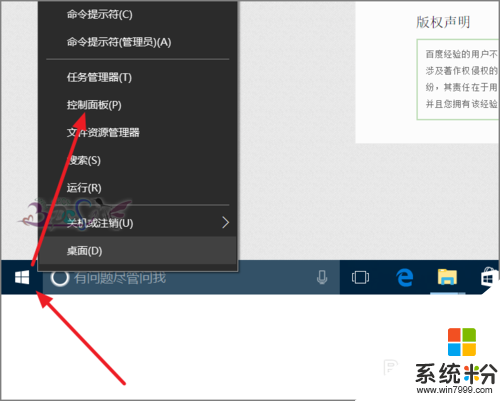
2、查看控製麵板的方法改一下,能看到更多的設置,選擇“日期和時間”。
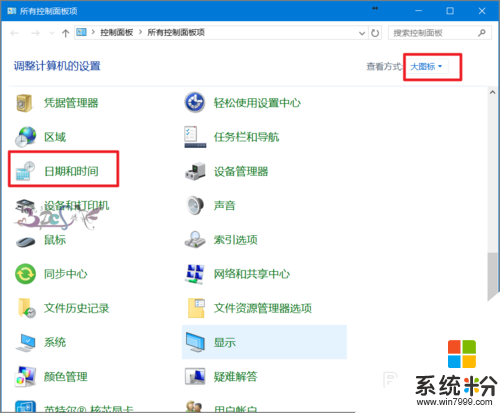
3、點擊“更改日期和時間”。
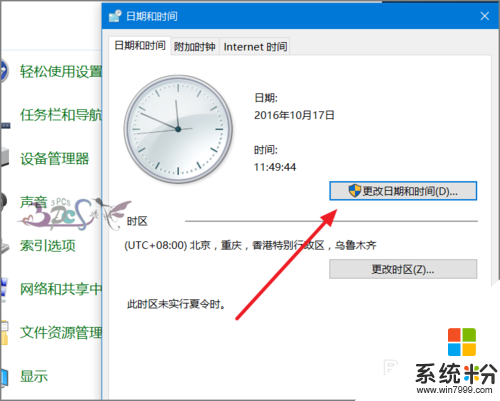
4、在日期和時間設置界麵,點擊更改日曆設置。
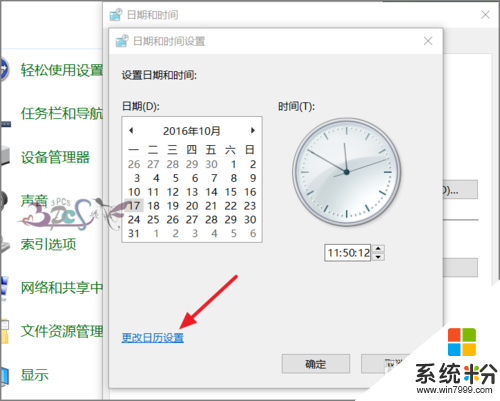
5、在日期設置頁簽中,看到短日期格式設置,就是Windows時間顯示格式了,在下拉菜單中並沒有看見到可以設置星期幾的格式。

6、但我們可以手工在日期格式後追加輸入“/dddd”即可,在下麵的說明中也提到,dddd表示星期。
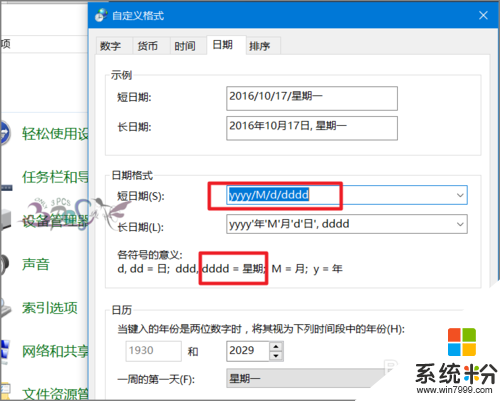
關於【win10怎麼設置顯示星期幾】以上就是全部內容,不知道能不能幫到有需要的用戶,覺得有用的話可以分享給有需要的小夥伴。更多官方電腦係統下載後使用的疑問都歡迎上係統粉查看相關的教程。
win10相關教程